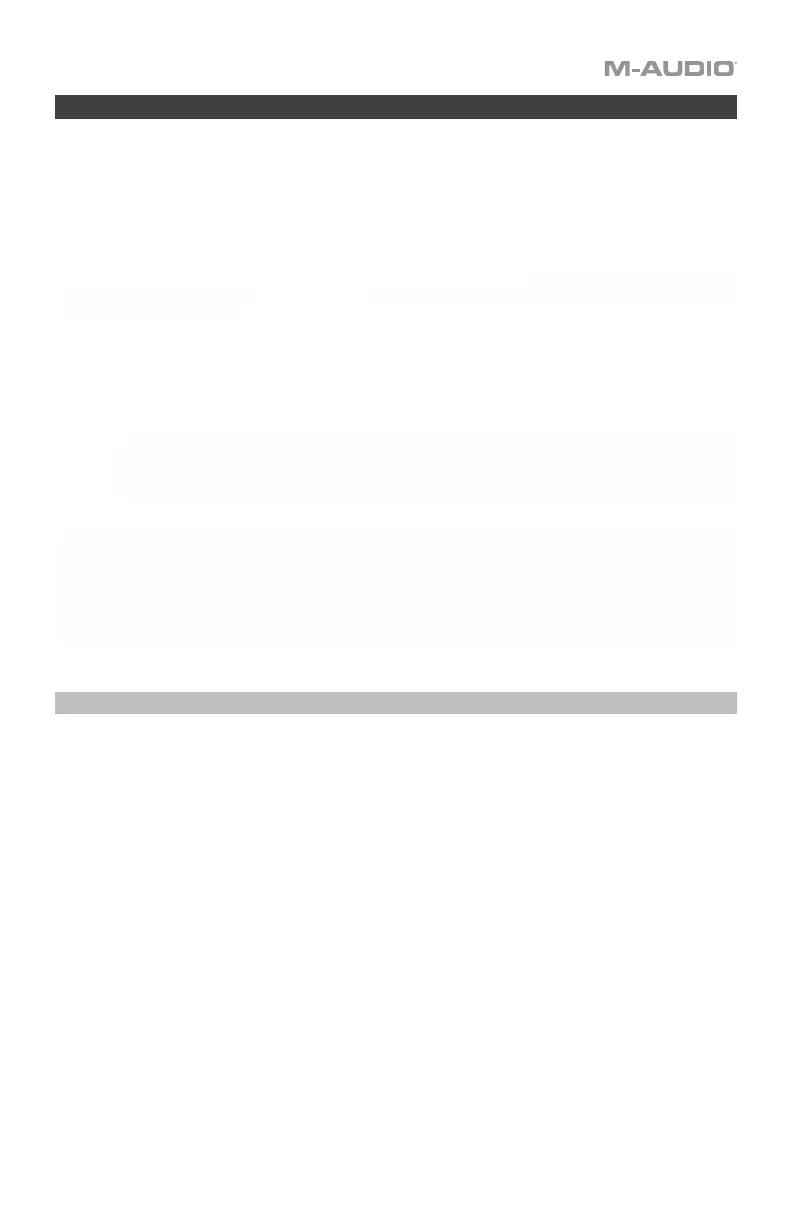19
Installation recommandée
Logiciel : Nous avons inclus l’application MPC Beats et Ableton Live Lite avec le Oxygen 49 afin que vous
puissiez commencer à créer de la musique avec un logiciel de qualité professionnelle aussitôt que vous le
sortez de la boîte. Veuillez enregistrer le Oxygen 49 sur le site m-audio.com et suivre les instructions
d’installation à partir de votre compte utilisateur. Veuillez également visiter le site ableton.com afin de
vérifier s’il y a des mises à jour disponibles pour votre logiciel.
Instruments virtuels : Veuillez suivre les instructions sur la carte de téléchargement de logiciel afin
d’installer les plug-ins d'instruments virtuels. La plupart des logiciels audionumériques ne chargent pas
automatiquement les plug-ins d'instruments virtuels après l’installation. Afin d’accéder aux plug-ins
d'instruments virtuels à partir de Ableton Live Lite, vous devez sélectionner le dossier des plug-ins afin que
le logiciel puisse y accéder :
Plug-ins Ableton/VST :
Windows (32 bits) :
C:\Fichiers de programme (x86)\VSTplugins
Windows (64 bits) :
C:\Fichiers de programme\VSTplugins
Mac :
Macintosh HD\Bibliothèque\Audio\Plugins\VST
Pour définir le dossier de plug-ins dans Ableton Live Lite :
1. Allez dans le menu Preferences.
2. Cliquez sur l’onglet File Folder. Sous Plug-In Sources, cliquez sur Browse et sélectionnez le dossier
des plug-ins approprié.
3. Après avoir effectué votre sélection, le bouton Use VST Custom Plug-In Folder devrait être activé. Si
ce n’est pas le cas, cliquez sur le bouton pour l’activer.
Quittez le menu Preferences.
Installation de Ableton Live Lite
1. Commencez par relier l’Oxygen 49 à votre ordinateur. Lancez ensuite Ableton Live Lite.
2. Ouvrez la fenêtre Preferences dans Ableton Live Lite. Si vous utilisez un Mac, cliquez sur Live >
Preferences. Si vous utilisez un PC, cliquez sur Options > Preferences.
3. Sélectionnez l'onglet Link/MIDI à gauche. Sous la section MIDI Ports, ajustez les réglages comme
indiqué ci-dessous :
Sous Control Surfaces, pour les champs Input et Output, sélectionnez Oxygen 49 DAW (Port 2).
À côté du champ Input : Oxygen 49, sélectionnez On dans la colonne Track (si vous utilisez l'Oxygen
49 comme source d'horloge externe, activez Sync).
À côté du champ Input : Oxygen 49 (Port 2), sélectionnez On dans les colonnes Track et Remote.
À côté du champ Output : Oxygen 49, sélectionnez On dans la colonne Track (si vous utilisez Ableton
Live comme source d'horloge externe, activez Sync).
À côté du champ Output : Oxygen 49 (Port 2), sélectionnez On dans les colonnes Track et Remote.
4. Fermez la fenêtre Preferences.
5. Pour ajouter un instrument ou un plug-in à déclencher avec Oxygen 49, sélectionnez Instruments ou
Plug-ins dans la colonne Categories.
6. Dans la colonne Name à droite de la colonne Categories, recherchez l'instrument ou le plug-in de
votre choix. Cliquez et faites glisser l'instrument vers une piste MIDI dans Ableton Live Lite pour
charger l'instrument.
L'instrument peut maintenant être déclenché à partir de l’Oxygen 49.
